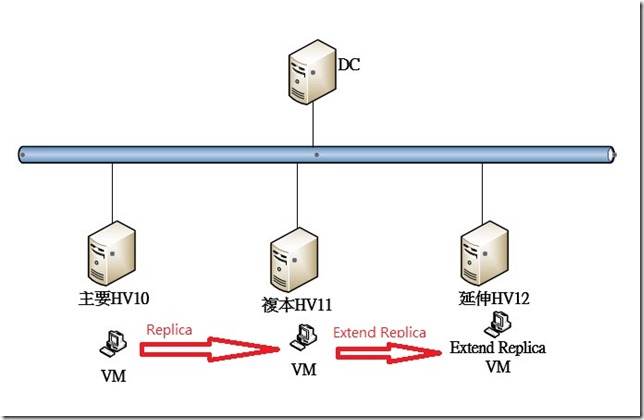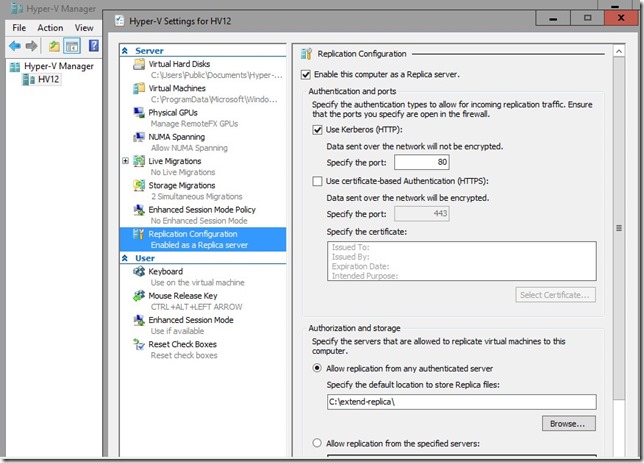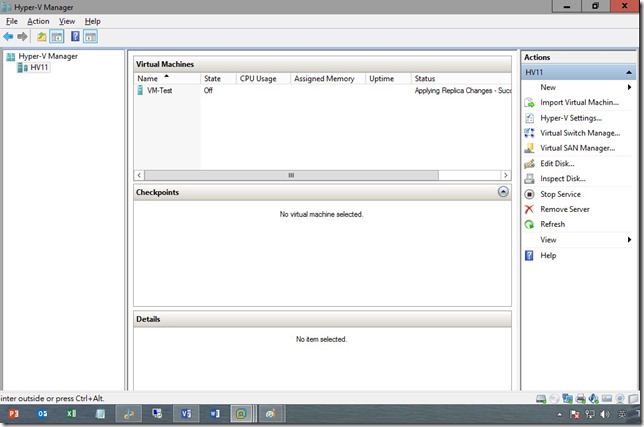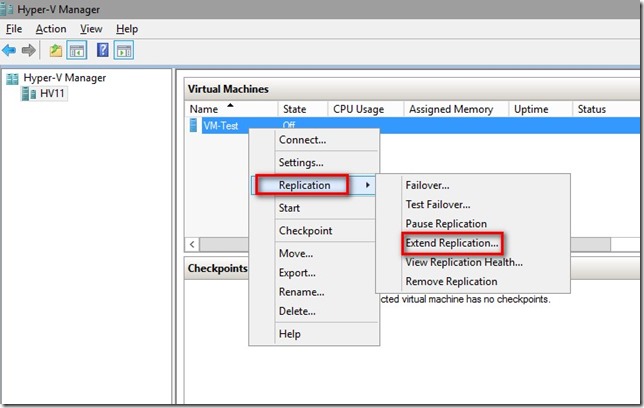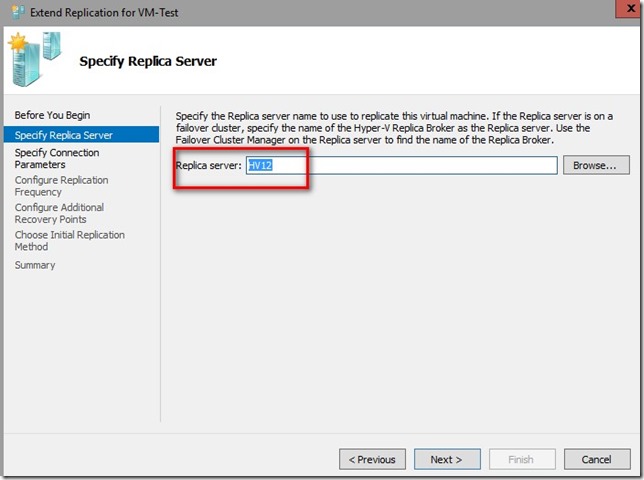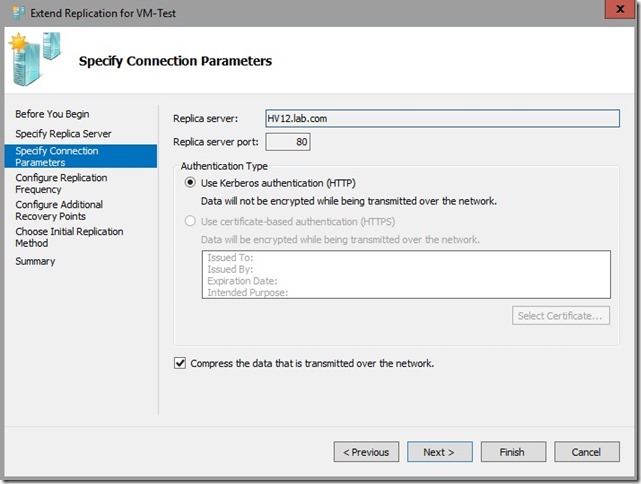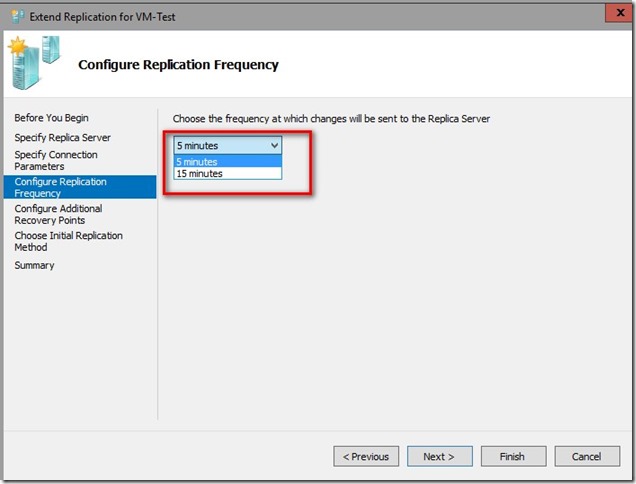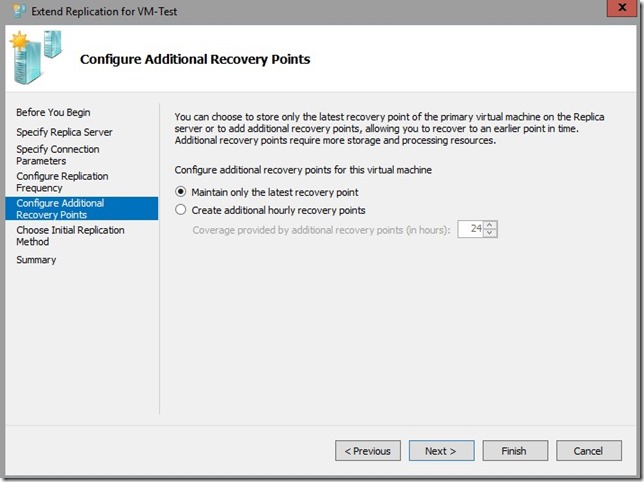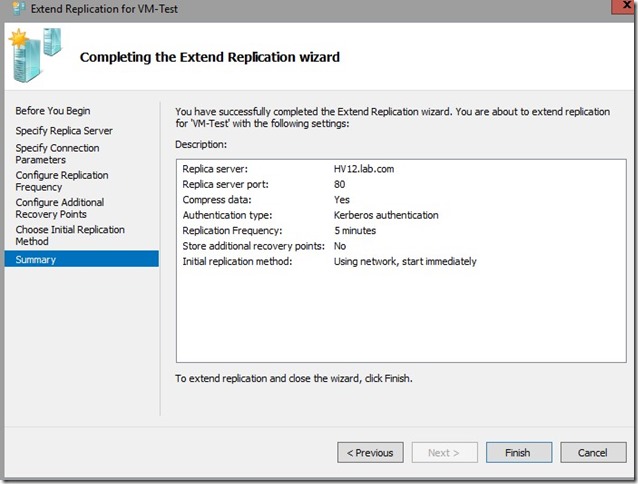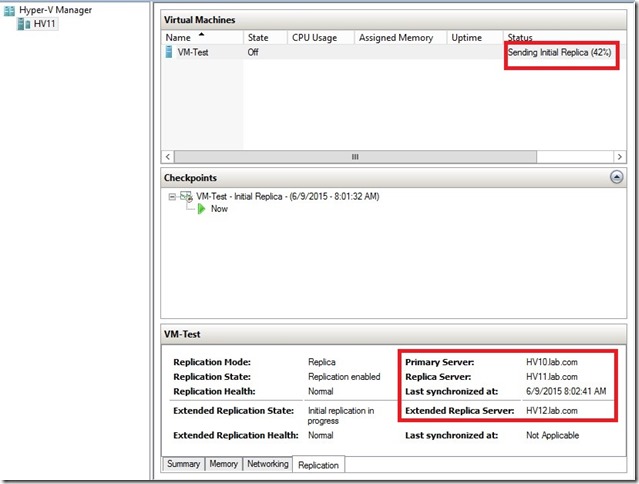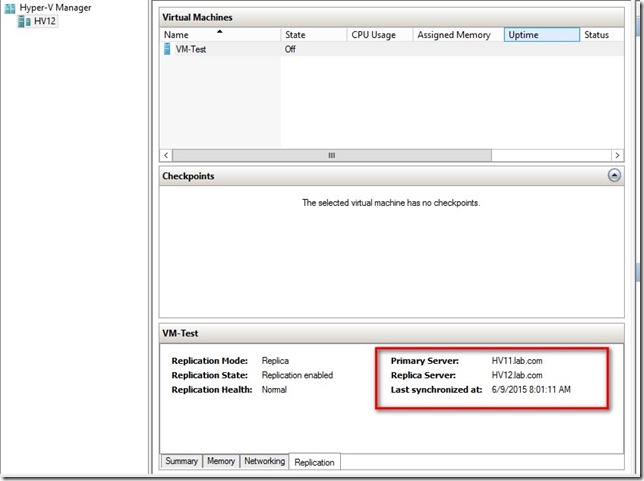本篇將延續前兩篇關於Windows Server 2016 Technical Preview 2 Replica 功能,說明延伸複本(Extended Replica)設定。
架構圖: 多新增一台HV12
簡單來說就是您的VM同一個時間會有另外兩分的複本當作備援。
設定延伸複寫 :
首先將HV12 依照’前面兩篇的設定將replication 功能啟用
要啟用extend Replication 功能必須要在複本伺服器上設定
回到HV11 開啟hyper-v 管理工具,看到一台持續在同步的虛擬機器
此時在該VM上 > 滑鼠右鍵 > Replication > Extend Replication
出現設定精靈
選擇延伸複本伺服器hv12
設定連線相關參數,因為延伸複本伺服器已經設定用使用http所以無法選擇其他,預設勾選壓縮功能。
選擇同步的頻率只有5分鐘及15分鐘可以選擇
設定復原歷程記錄:
可以定義額外的復原點,最多24個,在此沒有VSS 快照功能可以選擇
初始化傳輸方式選擇
可以選透過網路傳送初始複本,並設定傳送時間避免頻寬塞爆
也可以透過先將VM匯出後,將他先行在複本伺服器匯入後再做初始複本傳送
確認相關設定,若沒有問題點選Finish 就完成設定
設定完畢後在複本伺服器中可以看到鄭再傳松初始複本
而在管理工具下方也可以清楚看到,主機擔任的角色
而在延伸複本伺服器中只會看到主要和複本伺服器
而主要伺服器其實就是HV11的複本伺服器
複本伺服器則就是自己本身HV12